Legge til en målside i Power BI-visualobjektet
Målsiden for et Power BI-visualobjekt kan vise informasjon i Power BI-visualobjektkortet før kortet henter data. Målsiden for et visualobjekt kan vises:
- Tekst som forklarer hvordan du bruker visualobjektet.
- En kobling til nettstedet.
- En kobling til en video.
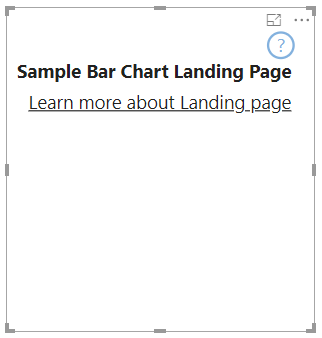
Denne artikkelen forklarer hvordan du utformer en målside for visualobjektet. Målsiden vises når visualobjektet ikke har noen data i seg.
Merk
Utforming av en målside for visualobjekter i Power BI støttes i API versjon 2.3.0 og nyere. Hvis du vil finne ut hvilken versjon du bruker, kan du sjekke apiVersion inn pbiviz.json-filen .
Opprette en målside
Hvis du vil opprette en målside, må det angis to funksjoner i capabilities.json filen.
- Aktiver
supportsLandingPagefor at målsiden skal fungere. - For at målsiden skal vises i visningsmodus, eller for at visualobjektet skal være interaktivt selv når du ikke er i dataroller-modus, aktiverer du
supportsEmptyDataView.
{
"supportsLandingPage": true,
"supportsEmptyDataView": true,
}
Eksempel på et visualobjekt med en målside
Følgende kode viser hvordan en målside kan legges til i et stolpediagram.
export class BarChart implements IVisual {
//...
private element: HTMLElement;
private isLandingPageOn: boolean;
private LandingPageRemoved: boolean;
private LandingPage: d3.Selection<any>;
constructor(options: VisualConstructorOptions) {
//...
this.element = options.element;
//...
}
public update(options: VisualUpdateOptions) {
//...
this.HandleLandingPage(options);
}
private HandleLandingPage(options: VisualUpdateOptions) {
if(!options.dataViews || !options.dataViews[0]?.metadata?.columns?.length){
if(!this.isLandingPageOn) {
this.isLandingPageOn = true;
const SampleLandingPage: Element = this.createSampleLandingPage(); //create a landing page
this.element.appendChild(SampleLandingPage);
this.LandingPage = d3.select(SampleLandingPage);
}
} else {
if(this.isLandingPageOn && !this.LandingPageRemoved){
this.LandingPageRemoved = true;
this.LandingPage.remove();
}
}
}